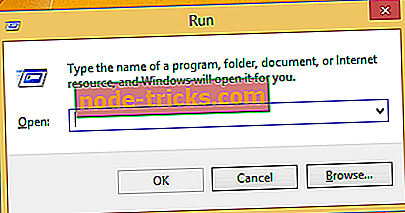Fix: 'Intel Services Manager Crash' a Windows 8, 8.1, 10 rendszerben
Mindannyian tudjuk, hogy a Windows 8-ra vagy a Windows 8.1-re történő frissítés után különböző hibákat és problémákat lehet tapasztalni a rendszer összeegyeztethetetlensége miatt. Hasonlóképpen, és ezt szem előtt tartva az Intel Service Manager Crash Report figyelmeztetést is kaphat, amely alapvetően arra késztet bennünket, hogy a probléma megoldása érdekében változtassunk a rendszerünkben.
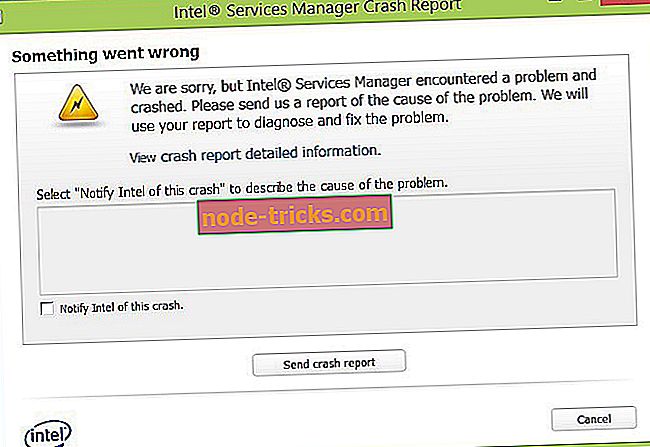
Tehát, ha nemrégiben megkapta az „Intel szolgáltatáskezelő összeomlás” hibát a Windows 8 / Windows 8.1 rendszeren, akkor kövesse az alábbi lépéseket, hogy megtanulhassa, hogyan könnyedén kezelheti ezt a stresszes és bosszantó kérdést. Alapvetően néhány frissítés alkalmazásával képes lesz megoldani a problémát, bár ha a hiba továbbra is fennáll, akkor mélyebbre kell ásni, hogy mi az igazi ok; mindenesetre többet fogunk erről beszélni az alábbi iránymutatások alatt.
Olvassa el a következőket : NarrowCast Podcast App for Windows 8 számos funkcióval indul
Most rendszerint az Inter-Services Manager összeomlási jelentés hiba jelenik meg a rendszer újraindítása után, vagy egy új Windows 8 frissítés alkalmazása után. Ezzel kapcsolatban számos figyelmeztető üzenetet kaphat, vagy a készülék újraindításával ideiglenesen meg kell oldania a problémát. Mindenesetre, a megfelelő hibaelhárítási megoldás érdekében ellenőrizze az alábbi sorokat.
Az „Intel szolgáltatáskezelő összeomlásának” javítása a Windows 8 rendszerben
Frissítse a rendszer-illesztőprogramokat
Amint már rámutattam, a Windows 8-ban a problémák nagy része az inkompatibilitási problémákhoz kapcsolódik. Nos, ebben az esetben a problémát ugyanazok az okok vagy a rendszerben lévő vezetői korrupció okozza. Tehát a legjobb módja annak, hogy meg tudja javítani a hibáit, a legújabb illesztőprogramok és frissítések beszerzése a gyártó hivatalos honlapjáról. Azt is javasoljuk, hogy frissítse a BIOS chipset meghajtóját is, mivel lehet, hogy van néhány probléma.
Javasoljuk, hogy a TweakBit illesztőprogram-frissítője (a Microsoft és a Norton által jóváhagyott) automatikusan letöltse az összes elavult illesztőprogramot a számítógépére. Ez egy nagyszerű eszköz, amely a vírusellenőrzéssel fenyegető víruskereséseket keres. Ez az eszköz megőrzi a rendszer biztonságát, mivel manuálisan letöltheti és telepítheti a rossz illesztőprogramot.
Jogi nyilatkozat : az eszköz egyes funkciói nem feltétlenül ingyenesek.
Ha az illesztőprogramok naprakészek, ellenőrizze, hogy a probléma megoldódott-e.
Általában ez a folyamat a Windows 8 Intel Services Manager összeomlási hibáit rögzíti; de ha a készüléken még mindig ugyanaz a riasztás, akkor próbálja meg alkalmazni a következő irányelveket.
Az Intel App Center letiltása
- Ugrás a Start képernyőre .
- Innen nyomja meg a „ Wind + R ” billentyűzetet.
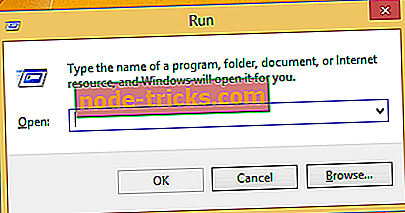
- Megjelenik a Futtatás mező.
- Ugyanabban a bejegyzésben az „ msconfig ”.
- Lépjen az Indítás fülre, és törölje a jelölést az Intel App Center dobozból annak érdekében, hogy kikapcsolja azt.
- Alkalmazza a módosításokat, kattintson az OK gombra, majd indítsa újra a Windows 8 / Windows 8.1 eszközt.
- Kész.
Vizsgálja meg a számítógépet
Ritkán előfordulhat, hogy az Intel-hez kapcsolódó összeomlási hibát egy kártevő okozhatja. Nos, ebben az esetben le kell töltenie egy antimalware programot (például Malwarebytes), és telepítenie kell ugyanezt a készülékére. Ezután futtasson egy teljes szkennelést, és várja meg, amíg az antimalware program eltávolítja a fertőzött fájlokat vagy eszközöket a rendszerből. Végül ellenőrizze, hogy a probléma továbbra is fennáll-e.
Azt is javasoljuk, hogy töltse le ezt az eszközt (100% biztonságos és tesztelt minket) a különböző számítógépes problémák, például a fájlvesztés, a rosszindulatú programok és a hardverhibák vizsgálatához és javításához.
A fenti irányelvek mellett bármikor küldhetsz jelentést a problémádról az Intel hivatalos támogatási oldalára a link használatával. Tehát mindez mostanra történt, mivel ezek voltak a hibaelhárítási megoldások, amelyek az „Intel Services Manager Crash” hiba kezelésére vonatkoznak a Windows 8 vagy Windows 8.1 operációs rendszerekben.
Olvassa el a következőket : Hogyan viselkedni Erősít "A számítógépe Offline" Hiba a Windows 8, 8.1